下面图老师小编要跟大家分享PS制作人物报纸溶图效果合成教程,简单的过程中其实暗藏玄机,还是要细心学习,喜欢还请记得收藏哦!
【 tulaoshi.com - PS 】

人物素材
(本文来源于图老师网站,更多请访问http://www.tulaoshi.com/ps/)
溶图素材
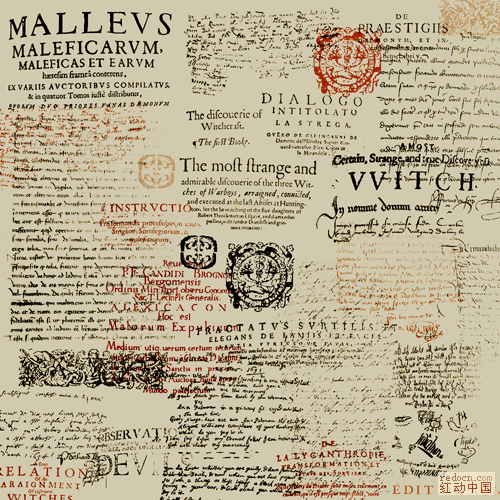
打开图片,去色,复制一张

背景副本--虑镜-画笔描边-深色线条 我这边是(7.1.1)
复制背景层--背景副本2-拖上最上面-虑镜-风格化-照亮边缘--(1.20.2)) s% i! o STulaoshi.com* e5 b1 E/ B) ( J
(本文来源于图老师网站,更多请访问http://www.tulaoshi.com/ps/)模式-叠加

脸部看起来有点恐怖,可以用橡皮擦(60%)不透明擦出脸部 E0 W" ~; J# c( W' G0 A
合并所有的图层
拉入一张图片-模式正面叠底80%透明-复制背景层-放到最上方-柔光

也可做一下曲线调整2 u. B:
自己可以再添加一些抽丝,溶图--报纸完成

来源:http://www.tulaoshi.com/n/20160405/2125936.html
看过《PS制作人物报纸溶图效果合成教程》的人还看了以下文章 更多>>